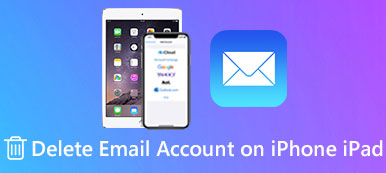Όπως όλοι γνωρίζουμε ότι τα κινητά μας τηλέφωνα παράγουν δεδομένα όλη την ώρα που τα χρησιμοποιούμε. Πάρα πολλά δεδομένα θα επιβραδύνουν τη συσκευή μας και θα προκαλέσουν ακόμη και κάποιο άλλο πρόβλημα ώστε οι συσκευές iOS να λειτουργούν εσφαλμένα. Ως χρήστης iOS, μπορεί να έχετε τη συνήθεια να διαγράφετε συχνά άχρηστα δεδομένα από το iPhone / iPad / iPod συχνά για να εξοικονομήσετε χώρο, αλλά σημαίνει ότι έχετε διαγράψει οριστικά τα δεδομένα από τη συσκευή σας;
Όπως όλοι γνωρίζουμε, υπάρχει μια δυνατότητα ανακύκλωσης σε υπολογιστή ή Mac για την αποθήκευση αντικειμένων που έχουμε διαγράψει. Για υπολογιστές με Windows, ονομάζεται Κάδος Ανακύκλωσης. Για Mac, ονομάζεται Κάδος απορριμμάτων.

Υπάρχει επίσης μια παρόμοια λειτουργία σε ορισμένες εφαρμογές στη συσκευή iOS, ο οποίος είναι ένας φάκελος που ονομάζεται Πρόσφατα διαγράφηκε στην εφαρμογή Φωτογραφίες, Σημειώσεις και Αλληλογραφία iPhone. Σε αυτό το άρθρο θα σας δείξουμε πώς να αδειάσετε τα σκουπίδια στο iPhone/iPad/iPod μόνιμα.
- Μέρος 1: Πώς να αδειάσετε τον κάδο απορριμμάτων σε Φωτογραφίες iPhone/iPad/iPod
- Μέρος 2: Πώς να αδειάσετε τον κάδο απορριμμάτων στο iPhone/iPad/iPod Mail
- Μέρος 3: Πώς να αδειάσετε τον κάδο απορριμμάτων σε σημειώσεις iPhone/iPad/iPod
- Μέρος 4. Πώς να αδειάσετε μόνιμα τα σκουπίδια στο iPhone/iPad/iPod
- Μέρος 5. Συχνές ερωτήσεις σχετικά με την εκκένωση απορριμμάτων στο iPhone
Μέρος 1. Πώς να αδειάσετε τον κάδο απορριμμάτων σε Φωτογραφίες iPhone/iPad/iPod
Υπάρχει φάκελο που ονομάζεται Πρόσφατα διαγραμμένο μέσα στην εφαρμογή Φωτογραφίες.
Όταν διαγράφετε ορισμένες φωτογραφίες ή βίντεο από το άλμπουμ σας, οι διαγραμμένες φωτογραφίες ή βίντεο δεν θα διαγραφούν απευθείας από τη συσκευή σας iOS. Αρχικά θα μεταβούν στον φάκελο Πρόσφατα διαγραμμένα και το iOS θα τα διατηρήσει για 30 ημέρες. Σε 30 ημέρες, εάν θέλετε να βρείτε τις διαγραμμένες φωτογραφίες ή βίντεο, μπορείτε να τις ανακτήσετε από αυτόν τον φάκελο Πρόσφατα διαγραμμένα.
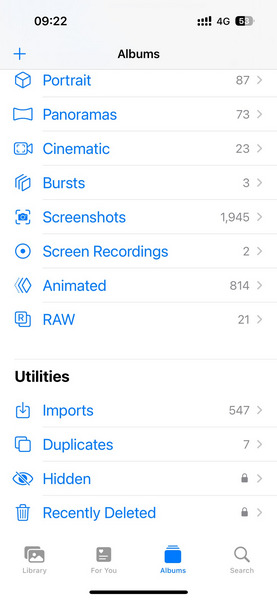
Ωστόσο, εάν αποφασίσετε να διαγράψετε τις φωτογραφίες ή τα βίντεο από την εφαρμογή Φωτογραφίες, είναι ανοησία να τα διατηρείτε στον φάκελο "Πρόσφατα διαγραμμένα" για 30 ημέρες, γιατί θα καταλάβει χώρο στη συσκευή σας. Πατήστε "Πρόσφατα διαγραμμένα", θα δείτε τις φωτογραφίες και τα βίντεο που έχετε διαγράψει, μαζί με τις υπόλοιπες ημέρες για τις οποίες θα τα κρατήσει το iOS. Εάν δεν μπορείτε να βρείτε φωτογραφίες και βίντεο που καταργήσατε σε αυτόν τον φάκελο, σημαίνει ότι έχουν περάσει την περίοδο χάριτος των 30 ημερών και έχουν ήδη διαγραφεί οριστικά από το iOS.
Για να διαγράψετε τον Κάδο απορριμμάτων των φωτογραφιών, ακολουθήστε τα παρακάτω βήματα.
Βήμα 1 Ανοικτό Φωτογραφίες > Άλμπουμ, μετακινηθείτε προς τα κάτω μέχρι να δείτε ένα τετράγωνο εικονίδιο κάδου απορριμμάτων με το όνομα Πρόσφατα διαγράφηκε.
Βήμα 2 Χρησιμοποιήστε το Face ID για πρόσβαση σε αυτό το βοηθητικό πρόγραμμα. Κάντε κλικ Αγορά > Διαγραφή όλων > Διαγραφή X Photos για να επιβεβαιώσετε τη λειτουργία εκκένωσης των απορριμμάτων στο iPhone/iPad/iPod Photos.

Τι γίνεται αν διαγράψουμε εσφαλμένα φωτογραφίες από iPhone / iPad / iPod; Μην ανησυχείτε, μπορείτε ανακτήσει τις διαγραμμένες φωτογραφίες από το iPhone σας για να βρείτε τις πολύτιμες φωτογραφίες σας.
Μέρος 2. Πώς να αδειάσετε τον κάδο απορριμμάτων στο iPhone/iPad/iPod Mail
Αν έχετε περισσότερους από έναν λογαριασμούς email συνδεδεμένους με την εφαρμογή Mail στη συσκευή σας iOS, το διαγραμμένα μηνύματα και το spam θα καταλαμβάνει όλο και περισσότερο χώρο στο φάκελο των απορριμμάτων.
Για να αδειάσετε τα σκουπίδια στο iPhone / iPad / iPod Mail, η μέθοδος είναι παρόμοια με εκείνη της εκκένωσης των φωτογραφιών του Trash:
Βήμα 1 Ανοικτό Ταχυδρομείο app και πατήστε το σκουπίδια επιλογή για είσοδο στη διεπαφή του κάδου απορριμμάτων.
Βήμα 2 Αγγίξτε το Αλλαγή επιλογή στην επάνω δεξιά γωνία της οθόνης. Στη συνέχεια, πατήστε Επιλογή όλων για να συνεχίσετε.
Βήμα 3 Στη συνέχεια, μπορείτε να πατήσετε το Διαγραφή επιλογή για κατάργηση όλων των μηνυμάτων στον φάκελο απορριμμάτων. Μπορείτε επίσης να αδειάσετε το φάκελο Junk με την ίδια μέθοδο.
Δεν είναι δυνατή η διαγραφή μηνυμάτων email στο iPhone στον Κάδο απορριμμάτων; Βρείτε τις λύσεις εδώ.
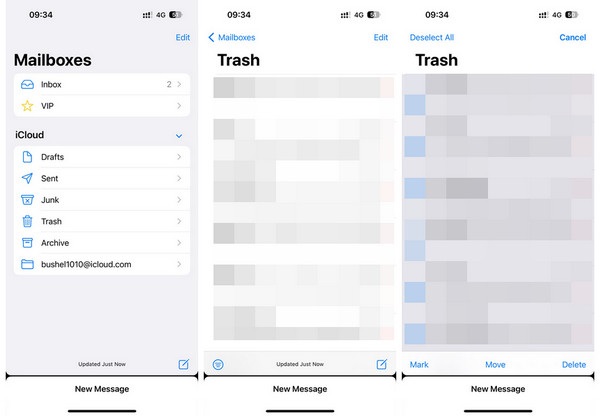
Μη χάσετε Ανάκτηση διαγραμμένων μηνυμάτων ηλεκτρονικού ταχυδρομείου στο iPhone εάν διαγράψετε χρήσιμα μηνύματα κατά λάθος.
Μέρος 3. Πώς να αδειάσετε τον κάδο απορριμμάτων σε σημειώσεις iPhone/iPad/iPod
Η μέθοδος για να αδειάσετε τον κάδο απορριμμάτων σε εφαρμογές iOS συσκευές Notes είναι παρόμοια με αυτήν της εφαρμογής Φωτογραφίες και αλληλογραφία. Υπάρχει επίσης ένας φάκελος "Πρόσφατα διαγραμμένος" στην εφαρμογή Σημείωση εάν έχετε διαγράψει κάποιες σημειώσεις. Οι διαγραμμένες σημειώσεις θα παραμείνουν επίσης στο φάκελο "Πρόσφατα διαγραμμένες" για 30 ημέρες προτού διαγραφούν μόνιμα από το iPhone σας.
Βήμα 1 Για να αδειάσετε τον κάδο απορριμμάτων στην εφαρμογή Notes, ανοίξτε Notes > Πρόσφατα διαγράφηκε για να βρείτε όλες τις διαγραμμένες σημειώσεις σας.
Βήμα 2 Πατήστε Αλλαγή > Διαγραφή όλων για να διαγράψετε οριστικά τον κάδο απορριμμάτων στην εφαρμογή Mail. Εάν διαγράψετε σημειώσεις στο iPhone σας κατά λάθος, μην ανησυχείτε, μάθετε πώς να το κάνετε ανακτήσει τις διαγραμμένες σημειώσεις στο iPhone εδώ.
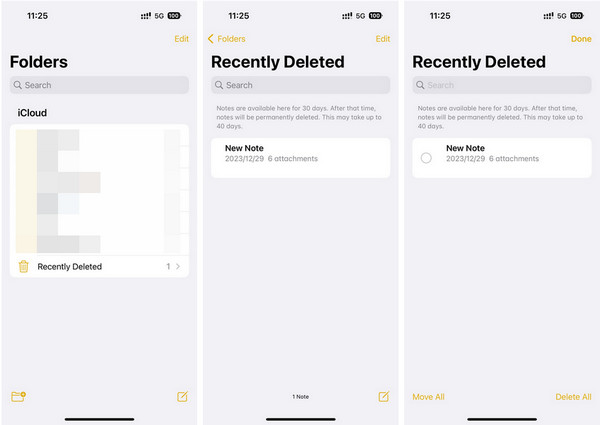
Μέρος 4. Πώς να αδειάσετε μόνιμα τα σκουπίδια στο iPhone/iPad/iPod
Οι παραπάνω λειτουργίες απλώς θα διαγράψουν αρχεία από τον κάδο απορριμμάτων, αλλά τα δεδομένα εξακολουθούν να υπάρχουν κάπου στο iPhone σας. Εάν θέλετε να αδειάσετε εντελώς τα σκουπίδια στο iPhone σας, καλύτερα να λάβετε βοήθεια από ένα επαγγελματικό εργαλείο απελευθέρωσης χώρου του τηλεφώνου. Apeaksoft iPhone Γόμα είναι μια από τις καλύτερες επιλογές για εσάς. Προσφέρει μια υπόσχεση 100% για την ασφαλή και γρήγορη απελευθέρωση χώρου από συσκευές iOS. Επιπλέον, το εργαλείο all-in-one μπορεί επίσης να σας βοηθήσει μόνιμα να διαγράψετε σελιδοδείκτες στο iOS συσκευές για την απελευθέρωση περισσότερου χώρου.

4,000,000 + Λήψεις
Μπορεί να σας βοηθήσει να διαγράψετε τα πάντα στο iPhone και να διαγράψετε το iPhone για να προστατεύσετε το απόρρητό σας.
Σας επιτρέπει να ελευθερώσετε χώρο από πολλές συσκευές ταυτόχρονα για να εξοικονομήσετε χρόνο.
Επιπλέον, μπορεί να σας βοηθήσει να διαγράψετε όλα τα δεδομένα από συσκευές iOS με ασφάλεια και καθαρότητα.
Υποστηρίζει διάφορες συσκευές iOS, συμπεριλαμβανομένης της τελευταίας σειράς iPhone 15.
Πώς να χρησιμοποιήσετε το Apeaksoft iPhone Eraser
Βήμα 1 Κατεβάστε και εκτελέστε το iPhone Eraser στον υπολογιστή σας. Συνδέστε το iPhone σας στον υπολογιστή σας μέσω καλωδίου USB. Ξεκλειδώστε το iPhone σας και πατήστε την επιλογή Trust όταν εμφανιστεί το μήνυμα στο iPhone σας.
Βήμα 2 Επιστρέψτε στο λογισμικό και κάντε κλικ στο Ελευθερώστε χώρο χαρακτηριστικό από την αριστερή πλαϊνή γραμμή. Στη συνέχεια, μπορείτε να κάνετε κλικ στο Γρήγορη σάρωση κουμπί για να σαρώσετε όλα τα ανεπιθύμητα/μεγάλα αρχεία, τις άχρηστες εφαρμογές και τις φωτογραφίες.

Βήμα 3 Μπορείτε να επιλέξετε τον τύπο δεδομένων που θέλετε να διαγράψετε και να κάνετε κλικ στο κουμπί Διαγραφή δίπλα του.

Μέρος 5. Συχνές ερωτήσεις σχετικά με την εκκένωση απορριμμάτων στο iPhone
Υπάρχει κάδος ανακύκλωσης στο iPhone;
Στην πραγματικότητα, δεν υπάρχει κάδος ανακύκλωσης στο iPhone. Εάν διαγράψατε ή χάσατε σημαντικά αρχεία στο iPhone σας και θέλετε να τα επαναφέρετε, αν και δεν υπάρχει κάδος ανακύκλωσης στο iPhone, μπορείτε να τα επαναφέρετε από το αντίγραφο ασφαλείας iTunes ή το αντίγραφο ασφαλείας iCloud.
Τι συμβαίνει στα δεδομένα όταν αδειάζετε τον κάδο απορριμμάτων στο iPhone;
Όταν αδειάζετε τον κάδο απορριμμάτων στο iPhone, τα δεδομένα θα διαγραφούν. Και δεν υπάρχει τρόπος να αναιρέσετε τον κάδο απορριμμάτων στο iPhone.
Πώς μπορώ να αδειάσω τον κάδο απορριμμάτων σε Mac;
Ο ευκολότερος τρόπος είναι να κάνετε κλικ και να κρατήσετε πατημένο το εικονίδιο "Κάδος απορριμμάτων" στο Dock. Στη συνέχεια, επιλέξτε "Empty Trash" στο αναδυόμενο παράθυρο. Για να εκτελέσετε το Secure Empty Trash, πρέπει να κρατήσετε πατημένο το πλήκτρο "εντολή" και να κάνετε κλικ στο "Trash" και το "Empty Trash" θα αλλάξει σε "Secure Empty Trash". Απλώς επιλέξτε το.
Μπορώ να επαναφέρω δεδομένα όταν αδειάσω τον κάδο απορριμμάτων στο iPhone;
Κανονικά, δεν μπορείτε να επαναφέρετε δεδομένα. Αλλά μπορείτε να χρησιμοποιήσετε ένα εργαλείο τρίτου μέρους όπως το Apeaksoft iPhone Data Recovery για να σας βοηθήσουμε να ανακτήσετε τα διαγραμμένα δεδομένα.
Συμπέρασμα
Αυτό το άρθρο σάς επιτρέπει να μάθετε διάφορες μεθόδους άδεια σκουπίδια σε ένα iPhone με αναλυτικούς οδηγούς. Τώρα, μπορείτε να αδειάζετε τακτικά φωτογραφίες, μηνύματα ηλεκτρονικού ταχυδρομείου και σημειώσεις στον κάδο απορριμμάτων για να απελευθερώσετε περισσότερο χώρο για τη συσκευή σας iOS. Επιπλέον, μπορείτε να ελευθερώσετε αυτόματα χώρο χρησιμοποιώντας το Apeaksoft iPhone Eraser.



 Αποκατάσταση στοιχείων iPhone
Αποκατάσταση στοιχείων iPhone Αποκατάσταση συστήματος iOS
Αποκατάσταση συστήματος iOS Δημιουργία αντιγράφων ασφαλείας και επαναφορά δεδομένων iOS
Δημιουργία αντιγράφων ασφαλείας και επαναφορά δεδομένων iOS iOS οθόνη εγγραφής
iOS οθόνη εγγραφής MobieTrans
MobieTrans Μεταφορά iPhone
Μεταφορά iPhone iPhone Γόμα
iPhone Γόμα Μεταφορά μέσω WhatsApp
Μεταφορά μέσω WhatsApp Ξεκλείδωμα iOS
Ξεκλείδωμα iOS Δωρεάν μετατροπέας HEIC
Δωρεάν μετατροπέας HEIC Αλλαγή τοποθεσίας iPhone
Αλλαγή τοποθεσίας iPhone Android Ανάκτηση Δεδομένων
Android Ανάκτηση Δεδομένων Διακεκομμένη εξαγωγή δεδομένων Android
Διακεκομμένη εξαγωγή δεδομένων Android Android Data Backup & Restore
Android Data Backup & Restore Μεταφορά τηλεφώνου
Μεταφορά τηλεφώνου Ανάκτηση δεδομένων
Ανάκτηση δεδομένων Blu-ray Player
Blu-ray Player Mac Καθαριστικό
Mac Καθαριστικό DVD Creator
DVD Creator Μετατροπέας PDF Ultimate
Μετατροπέας PDF Ultimate Επαναφορά κωδικού πρόσβασης των Windows
Επαναφορά κωδικού πρόσβασης των Windows Καθρέφτης τηλεφώνου
Καθρέφτης τηλεφώνου Video Converter Ultimate
Video Converter Ultimate Πρόγραμμα επεξεργασίας βίντεο
Πρόγραμμα επεξεργασίας βίντεο Εγγραφή οθόνης
Εγγραφή οθόνης PPT σε μετατροπέα βίντεο
PPT σε μετατροπέα βίντεο Συσκευή προβολής διαφανειών
Συσκευή προβολής διαφανειών Δωρεάν μετατροπέα βίντεο
Δωρεάν μετατροπέα βίντεο Δωρεάν οθόνη εγγραφής
Δωρεάν οθόνη εγγραφής Δωρεάν μετατροπέας HEIC
Δωρεάν μετατροπέας HEIC Δωρεάν συμπιεστής βίντεο
Δωρεάν συμπιεστής βίντεο Δωρεάν συμπιεστής PDF
Δωρεάν συμπιεστής PDF Δωρεάν μετατροπέας ήχου
Δωρεάν μετατροπέας ήχου Δωρεάν συσκευή εγγραφής ήχου
Δωρεάν συσκευή εγγραφής ήχου Ελεύθερος σύνδεσμος βίντεο
Ελεύθερος σύνδεσμος βίντεο Δωρεάν συμπιεστής εικόνας
Δωρεάν συμπιεστής εικόνας Δωρεάν γόμα φόντου
Δωρεάν γόμα φόντου Δωρεάν εικόνα Upscaler
Δωρεάν εικόνα Upscaler Δωρεάν αφαίρεση υδατογραφήματος
Δωρεάν αφαίρεση υδατογραφήματος Κλείδωμα οθόνης iPhone
Κλείδωμα οθόνης iPhone Παιχνίδι Cube παζλ
Παιχνίδι Cube παζλ